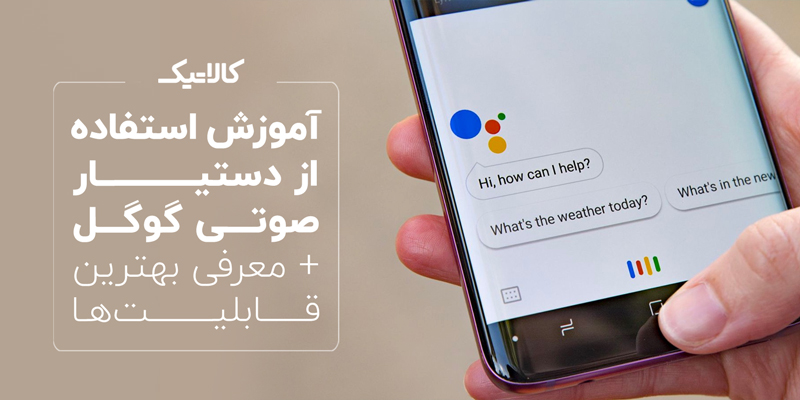آموزش ترفندهای گوگل ترنسلیت
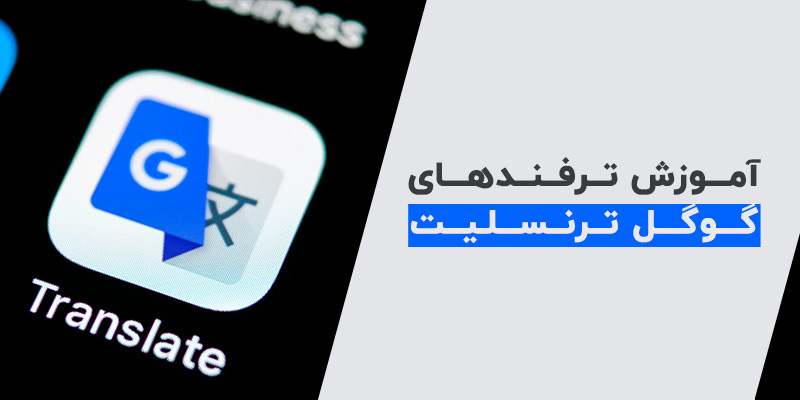
در این مقاله میخواهیم به آموزش ترجمه از روی عکس و ترفندهای دیگر گوگل ترنسلیت پرداخته و مهمترین و بهترین کاربردها و ترفندهای گوگل ترنسلیت را با یکدیگر مرور کنیم.
یکی از دغدغههای گردشگران برای سفر به کشورهای خارجی میتواند ندانستن زبان آن کشور باشد. شرکت گوگل در سال 2006 پروژهای با نام Google Translate و با هدف هرچه آسانتر شدن ارتباطات بین مردم جهان آغاز کرد. در اوایل کار این سرویس، ترجمههایی که ارائه میشد از لحاظ جملهبندی و گاهی دستور زبان برخی از زبانها، ایراد داشت؛ اما کمکم هوشمصنوعی به کمک سرویس گوگل ترنسلیت آمد. نتیجه تلاشهای ابرکمپانی نیز این بود که گوگل ترنسلیت به یکی سرویسهای محبوب در جهان تبدیل شد. در این مقاله به شما تمامی ترفندهای برنامه Google Translate را آموزش میدهیم که آموزش ترجمه متن از روی عکس نیز یکی از آنهاست.
آموزش ترجمه متون از هر زبانی به فارسی در برنامه گوگل Translate
احتمالا پیشآمده در حال جستجوی موضوعی باشید و به یک نوشته با زبان خارجی مواجه شوید. اگر بخواهید کلمه به کلمه متن را در فرهنگ لغت بگردید، زمان زیادی را صرف گشتن کلمات تلف خواهید کرد. در این موقعیت گوگل ترنسلیت به کمکتان میآید. تمامی امکانات Google Translate رایگان است و از اکثر زبانهای زنده دنیا پشتیبانی میکند.
1. وبسایت گوگل ترنسلیت را باز کنید.
2. در صورتی که زبان متنتان را میدانید، بهصورت دستی انتخاب کنید. در غیر اینصورت خود گوگل Translate با استفاده از الگوریتمهای تعریف شده زبان را تشخیص میدهد.
3. متن مورد نظرتان را کپی کرده و در باکس سمت چپ تصویر جایگذاری کنید.
4. در باکس سمت راست زبان مورد نظرتان را پیدا و انتخاب کنید.
5. تکست شما به زبان انتخاب شده، ترجمه شد.
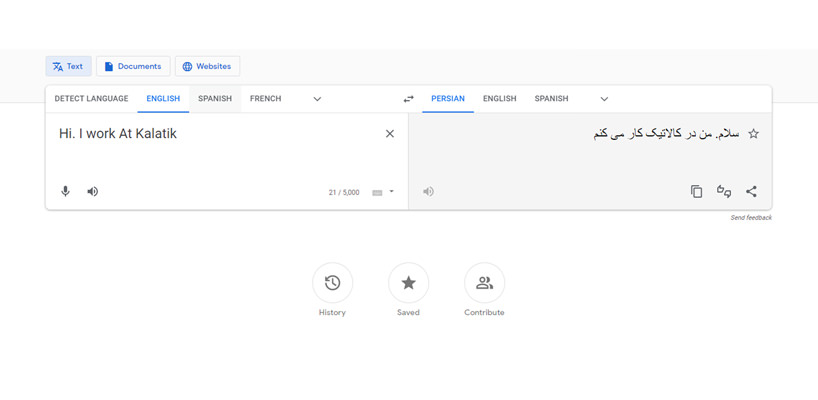
ترجمه کردن اسناد با استفاده از وبسایت گوگل ترنسلیت
به تازگی گوگل ویژگی جدیدی به گوگل ترنسلیت اضافه کرده است که میتواند اسناد و فایلهای PDF را ترجمه کند.
1. سایت گوگل ترنسلیت را باز کنید.
2. گزینه Document انتخاب کرده تا وارد بخش ترجمه فایل شوید.
3. زبانی را که میخواهید به آن ترجمه شود مشخص کنید.
4. اکنون با کلیک کردن بر Browse your computer فایلتان را آپلود کرده و منتظر بمانید تا کار ترجمه تمام شود.
قابلیت ترجمه اسناد برای قشر دانشجو و محققان بسیار کارآمد و مفید خواهد بود.
نکته : زمان ترجمه با توجه به سرعت شبکه اینترنت، برای هر کاربر متفاوت است.
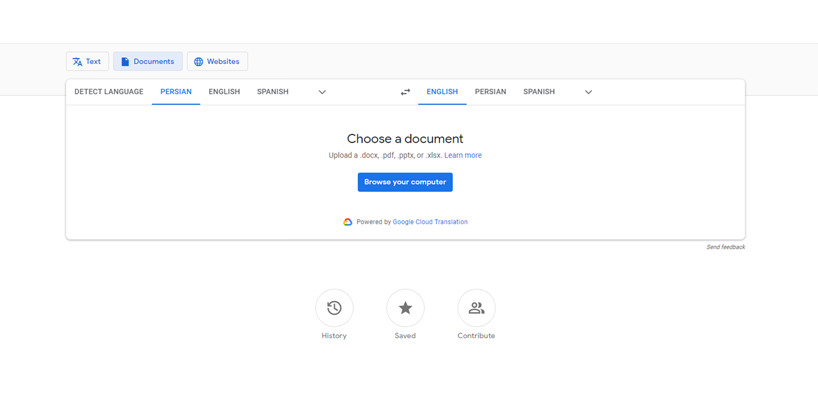
ترجمه کردن وبسایت با استفاده از نسخه وب برنامه گوگل Translate
فرض کنید در گوگل مشغول وبگردی هستید. بهروی لینکی با عنوان انگلیسی کلیک میکنید، اما وقتی صفحه وبسایت بارگذاری میشود، به زبانی نامفهوم برخورد میکنید. گوگل برای این مشکل نیز راهکاری ارائه کرده است. با دنبال کردن آموزش زیر به شما نحوه ترجمه کردن سایتها با زبان خارجی به فارسی را آموزش خواهیم داد.
1. نسخه وب برنامه گوگل ترنسلیت یا وبسایت گوگل Translate را باز کنید.
2. بخش Websites را کلیک کرده تا وارد بخش ترجمه کردن وبسایتها شوید.
3. آدرس سایت موردنظرتان را کپی کرده و در باکس نمایش داده شده، پیست کنید.
4. شما به وبسایتتان منتقل میشوید و گوگل همزمان به ترجمه محتوای سایت میپردازد.
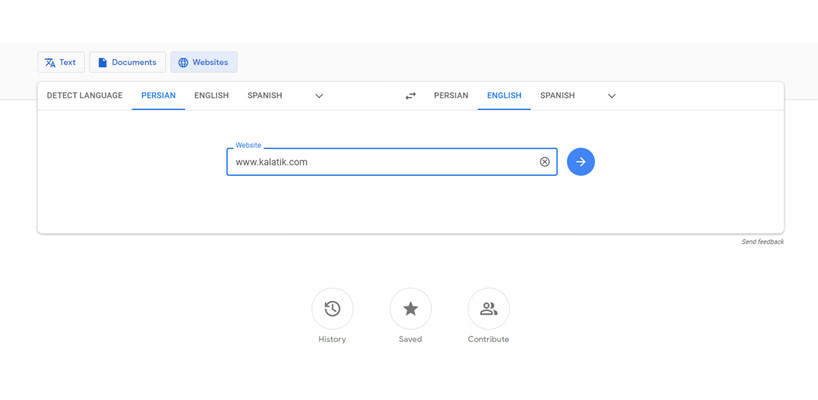
ترفندهای نرمافزار Google Translate در اندروید و iOS
سرویس رایگان ترجمه گوگل یا همان Google Translate از سیستمعاملهای پرطرفدار اندروید و iOS بهطور کامل پشتیبانی میکند. اپلیکیشن Google Translate امکانات بسیار گستردهای نسبت به نسخه وب خود دارد.
1. ترجمه آفلاین
در مواقعی که مسافرت میکنید و امکان دسترسی به اینترنت ندارید، استفاده از برنامه گوگل Translate برایتان دشوار خواهد بود؛ زیرا این سرویس آنلاین بوده و داشتن اینترنت از الزامات استفاده از سرویس ترجمه است. پس راهکار چیست؟ شما میتوانید با زبان دلخواهتان را دانلود کنید و از Google Translate بهصورت آفلاین تجربه کنید.
1. برنامه گوگل ترنسلیت را در گوشی هوشمندتان باز کنید.
2. در گوشه بالا سمت راست بهروی آیکون حساب گوگلتان ضربه بزنید.
3. در منوی نمایش داده شده گزینه Downloaded Languages را لمس کنید.
4. اکنون از بین زبانهای نشان داده شده، زبان دلخواهتان را انتخاب کرده تا دانلود شود.
نکته: پیشنهاد میشود برای دانلود زبانها از شبکه وایفای استفاده کنید.
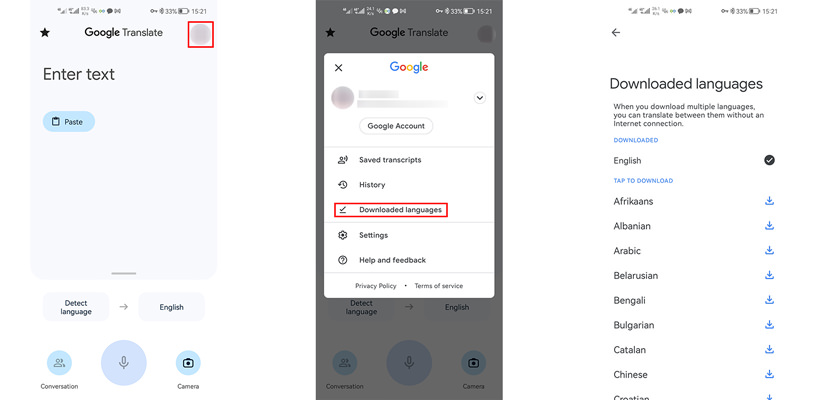
2. مترجمی همراه در دستهایتان
ارتباطات، یکی از نیازهای فطری بشر بوده است. بشر مدرن همواره کوشیده تا شرایطی فراهم کند که بهراحتی بهتوانند باهم ارتباط برقرار کنند. گوگل با اضافه کردن قابلیت ترجمه همزمان به برنامه گوگل ترنسلیت سعی داشته است مردم جهان را با هر زبان و فرهنگی به یکدیگر متصل و نزدیک کند. برای استفاده از قابلیت Conversation در برنامه Google Translate مسیر زیر را دنبال کنید:
1. برنامه گوگل Translate را باز کنید.
2. بهروی آیکون پایین سمت چپ صفحه، تحت عنوان Conversation لمس کنید تا به بخش ترجمه همزمان منتقل شوید.
3. زبان مورد نظرتان را مشخص کنید و مشغول مکالمه شوید.
بخش مترجم همراه گوگل هم میتواند بهصورت نوبتی هم همزمان؛ به اینصورت که اول شما صحبت میکنید، سپس ترجمه را گوگل translate انجام میدهد و در آخر نوبت به نفر دیگر میرسد.
در ترجمه همزمان باید توجه داشته باشید که ممکن است کلمات را جابهجا یا به اشتباه ترجمه کند، پس پیشنهاد میشود که موقع مکالمه کلمات شمرده، گویا و واضح باشند تا درصد خطا برنامه Translate کاهش بیابد.
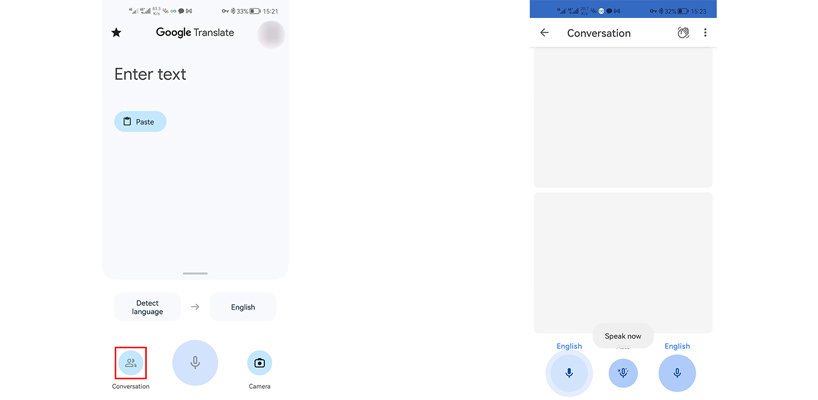
3. ترجمه تصاویر با استفاده از دوربین
قابلیتی جذاب و ساده در عین حال بسیار کاربری. گوگل ویژگی به اپلیکیشن Translate اضافه کرده است که با استفاده از دوربین بهصورت زنده، نوشته مقابلاش را به فارسی یا هر زبانی ترجمه میکند. برای استفاده از قابلیت ترجمه عکس برنامه Translate مراحل زیر را دنبال کنید.
1. وارد صفحه اصلی برنامه Google Translate شوید.
2. آیکون گوشه پایین سمت راست صفحه با نام Camera را باز کنید.
3. دوربین گوشی را روبروی سوژه قرار دهید تا نرم افزار گوگل ترنسلیت شروع ترجمه کند.
شما میتوانید عکسهایی را که از قبل در گالری گوشی ذخیره کردید نیز در برنامه فراخوانی کنید. برای فراخوانی عکسها در گوگل ترنسلیت در بخش ترجمه عکس گزینه Import را لمس کنید و عکس مد نظرتان را انتخاب در برنامه بارگذاری شود. همچنین میتوانید مشخص کنید اپلیکیشن Translate کدام بخش از سوژه را برایتان ترجمه کند.
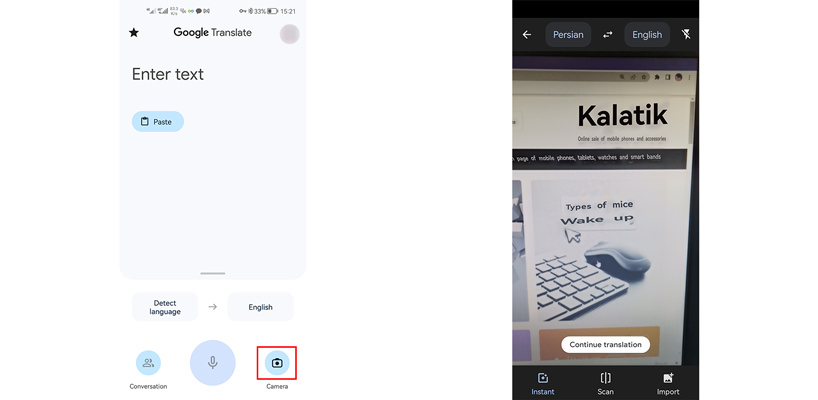
4.ذخیره کردن ترجمهها
ویژگی مفید و کاربردی که شاید به چشم خیلی از کاربران نیاید، ذخیره کردن ترجمهها برای استفاده کردن دوباره است. برای ذخیره کردن اصطلاح یا کلمهای در برنامه گوگل Translate گزینه ستاره بالای صفحه نمایش را لمس کنید که نمایش داده میشود. شما میتوانید با ذخیره کردن ترجمههایتان فرهنگ لغت شخصی خود را درست کنید.
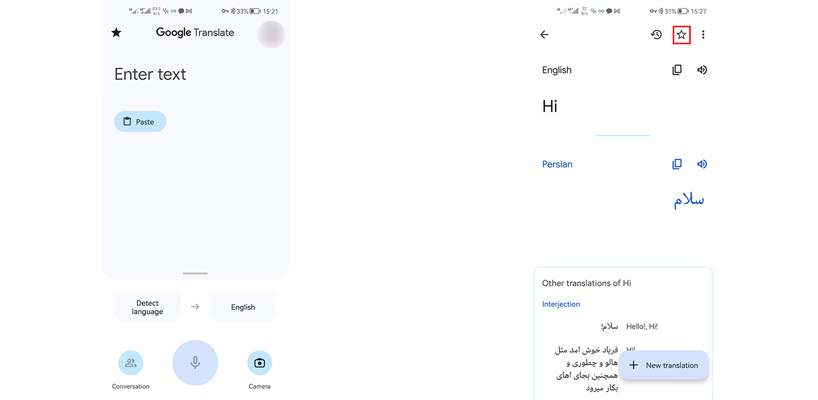
5. دیکشنری جیبی
از اپلیکیشن گوگل Translate برای ترجمه جمله یا کلمه استفاده میشود. اما آیا میدانستید که به عنوان دیکشنری هم میتوانید استفاده کنید؟ برای بهرهمند شدن از قابلیت دیکشنری؛ گزینه زبان مبدا را روی Detect Language گذاشته و در زبان مقصد، زبانی که تمایل داشته را انتخاب نمایید.
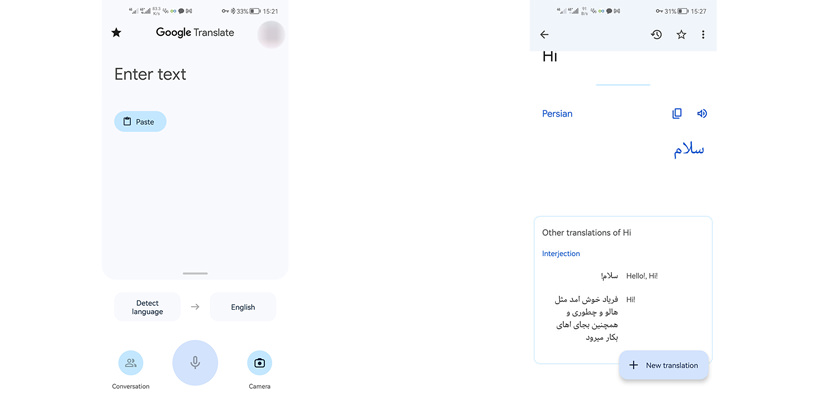
سخن آخر
سرویس ترجمه گوگل یا Google Translate جزو پراستفادهترین و کاربردیترین سرویسهای گوگل است. در اوایل شروعاش، تعداد زبانها محدود بود. نوشتهها برخی مواقع کلمه به کلمه و اشتباه ترجمه میشد. خوشبختانه گوگل روزانه درحال بهروزرسانی Translate است و ترجمهها را بهصورت روان و خطای کمتری نسبت به قبل ارائه میدهد.
امیدواریم مقاله ترفندهای Google Translate برای شما مفید واقع شده و کمکی به شما کرده باشد. در صورت تمایل داشتن میتوانید سایر ترفندهای ما را مطالعه کنید و خوشحال میشویم نظراتتان را در بخش کامنتها بنویسید.
نکته: آموزش ذکر شده در فوق برای آخرین نسخه از برنامه گوگل ترنسلیت است، لذا ممکن است در دیگر نسخهها، مسیر دسترسی متفاوت باشد.
پرسشهای متداول
آیا استفاده از برنامه گوگل ترنسلیت رایگان است؟
بله. تمامی امکانات و قابلیتهای گوگل ترنسلیت رایگان است و برای کاربران هزینهای ندارد.
آیا امکان استفاده آفلاین از برنامه Translate برای ترجمه عکسها وجود دارد؟
خیر. تنها میتوانید برای ترجمه جملات و کلمات از سرویس آفلاین ترنسلیت استفاده کنید.
آیا میتوان از نسخه اندروید برنامه Translate برای ترجمه فایلها استفاده کرد؟
خیر. ترجمه کردن فایلها تنها از طریق وبسایت Google Translate امکان پذیر خواهد بود.
وبسایت گوگل Translate از فایلهایی برای ترجمه کردن پشتیبانی میکند؟
وبسایت گوگل ترنسلیت از فایلهای PDF ،DOCX ،XLX و PPTX پشتیبانی میکند.
به این مطلب امتیاز دهید!
 |
مطالب مرتبط |
 |
مطالب پیشنهادی |

 کالاتیک
کالاتیک